Sezione Ubicazione - Altre funzionalità
Nella sezione Mappa/Ubicazione vengono visualizzate le puntine che identificano impiegato, attività assegnate di tutte le origini, attività non assegnate di tutte le origini e attività pianificata.
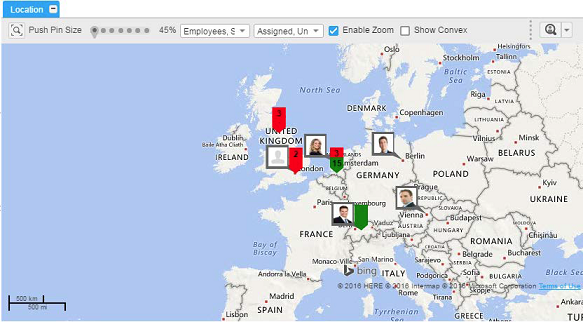
Selezione delle puntine e zoom
- Per rimuovere tutte le selezioni, fare clic su un'area vuota nella mappa.
- Premere MAIUSC+clic per selezionare più attività.
- Quando si esegue lo zoom su una determinata ubicazione, vengono visualizzate solo le attività disponibili per tale ubicazione.
- Per selezionare una regione o un gruppo di attività, è inoltre possibile premere CTRL e trascinare il puntatore del mouse per tracciare un riquadro intorno alla regione o alle attività desiderate.
- Per eseguire lo zoom su una determinata regione o ubicazione di attività, è possibile premere MAIUSC e trascinare il puntatore del mouse per tracciare un riquadro intorno all'area desiderata.
- Nella mappa le attività vengono visualizzate come puntine, le cui dimensioni possono essere personalizzate.
- Nella mappa le attività vengono visualizzate come puntine, le cui dimensioni possono essere personalizzate.
- Per ingrandire la mappa in corrispondenza dell'indirizzo dell'attività, utilizzare l'opzione Attiva zoom. Se questa opzione è disattivata, la mappa rimane al livello selezionato e non è possibile ingrandirla.
- Per ingrandire la mappa e visualizzare tutte le attività e gli impiegati selezionati, utilizzare l'opzione Adatta alla pagina.
- Per indicare l'area di lavoro corrente dell'impiegato, utilizzare l'opzione Mostra inviluppo convesso.
Trova impiegato più vicino
Utilizzare questa opzione per localizzare l'impiegato più vicino alle attività selezionate. Questa opzione consente di calcolare la distanza e il tempo necessario affinché l'impiegato raggiunga l'indirizzo dell'ubicazione dell'attività.
Per attivare l'opzione Trova impiegato più vicino:
- È necessario che siano stati selezionati più impiegati e una sola attività. Per visualizzare i dettagli, utilizzare MAIUSC+clic oppure premere CTRL e trascinare il puntatore del mouse per tracciare un riquadro intorno alle attività e agli impiegati.
- Vengono indicati il tempo e la distanza stimati ed è visualizzata l'opzione Assegna. Per assegnare l'impiegato, scegliere Assegna. L'attività viene visualizzata nel diagramma di Gantt. L'itinerario per raggiungere ciascuna delle attività selezionate è visualizzato in blu.
Nota
La funzionalità Trova impiegato più vicino non è utilizzabile con gli ordini di assistenza.
Mostra inviluppo convesso
Questa opzione consente di visualizzare le attività dell'impiegato distribuite nell'area geografica.
Per visualizzare l'inviluppo convesso:
- Selezionare uno o più impiegati nel diagramma di Gantt o nella mappa.
- Sulla barra degli strumenti della mappa selezionare la casella di controllo Mostra inviluppo convesso. Nell'area geografica evidenziata vengono visualizzate le ubicazioni delle attività degli impiegati selezionati relative all'intervallo di tempo del diagramma di Gantt. 3
- Se si modifica la scala del diagramma, l'inviluppo convesso si riallinea alle attività correnti del diagramma di Gantt.